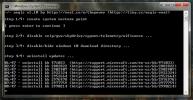So nehmen Sie Systemtöne mit FFMPEG unter Windows 10 auf
Das Aufzeichnen der Audioausgabe, d. H. Audio von den Lautsprechern, ist ein schwieriger Prozess. Sie können es nicht einfach als vom Mikrofon erkannten Eingang aufnehmen, da es ziemlich viel davon gibt Rauschen in der Aufnahme. Es gibt natürlich Möglichkeiten, dies zu tun, und Apps, mit denen Sie dies tun können. Wir haben erläutert, wie Sie können Nehmen Sie mit Audacity Audio von einer bestimmten App auf Dies funktioniert jedoch für eine bestimmte App. Wenn Sie alle Systemtöne aufnehmen möchten, verwenden Sie diese am besten FFMPEG. Das Tool ist ein Befehlszeilentool und es kann etwas entmutigend sein, damit zu beginnen. Es ist jedoch eine der einfachsten Möglichkeiten, Systemtöne aufzunehmen.
Bevor Sie beginnen können, Stellen Sie sicher, dass "Stereo Mix" angezeigt wird als Gerät unter Geräuschen.
Nehmen Sie den Systemton mit FFMPEG auf
Laden Sie FFMPEG herunter. Sie können es dem PFAD hinzufügen, wenn Sie möchten, dies ist jedoch nicht erforderlich. Öffnen Sie den Datei-Explorer und navigieren Sie zu der heruntergeladenen Zip-Datei. Extrahieren Sie es und wechseln Sie im extrahierten Ordner zum Ordner "bin".
Klicken Sie im Datei-Explorer in die Adressleiste und geben Sie "cmd" ein.. Tippen Sie auf die Eingabetaste. Dadurch wird ein neues Eingabeaufforderungsfenster geöffnet, das sich bereits in diesem Verzeichnis befindet.Öffnen Sie als Nächstes ein neues Datei-Explorer-Fenster und erstellen Sie einen Ordner, in dem Sie die erstellte Audiodatei speichern. Dieser Ordner kann beliebig erstellt werden. Sie müssen es nicht im FFMPEG-Ordner erstellen. Es kann sich auf einem anderen Laufwerk oder einem externen Laufwerk befinden.
Kehren Sie zum Eingabeaufforderungsfenster zurück und führen Sie den folgenden Befehl aus.
ffmpeg -list_devices true -f dshow -i Dummy
Dieser Befehl gibt eine Liste der Geräte zurück, die Audio aufnehmen oder ausgeben können. Dazu gehören Lautsprecher, Mikrofone und Webcams. Suchen Sie in dieser Liste nach dem Namen des Audiogeräts, d. H. Nach Ihren Lautsprechern, von denen Sie Ton aufnehmen möchten. Kopieren Sie es in Ihre Zwischenablage und fügen Sie es an einer Stelle ein, an der Sie es problemlos abrufen können. Im folgenden Screenshot heißt das Audiogerät, von dem ich Ton aufnehmen werde, "Stereo Mix (Realtek Audio)".

Nachdem Sie den Gerätenamen haben, verwenden Sie den folgenden Befehl, um die Aufzeichnung zu starten. Ändern Sie den Namen des Geräts in den Namen, den Sie aufnehmen möchten, und den Pfad und den Namen der Datei nach Ihren Wünschen. Sie können das Dateiformat auch in ein anderes Format ändern, das FFMPEG unterstützt.
Befehl
ffmpeg -f dshow -i audio = "Gerätename" Pfad zur Datei \ Dateiname.mp3
Beispiel
ffmpeg -f dshow -i audio = "Stereomix (Realtek Audio)" C: \ Benutzer \ fatiw \ Desktop \ Audio \ output.mp3
Die Aufnahme beginnt sofort. Sie können das Eingabeaufforderungsfenster minimieren, wenn Sie möchten, es jedoch nicht schließen. Wenn Sie die Aufnahme stoppen möchten, kehren Sie zum Eingabeaufforderungsfenster zurück und tippen Sie auf die Tastenkombination Strg + C.

Öffnen Sie den Ordner, den Sie im Pfad angegeben haben, und dort wird die Audiodatei angezeigt.
Suche
Kürzliche Posts
So synchronisieren Sie Ihre Dateien und Ordner in Windows mit SyncToy
Suchen Sie nach einer Möglichkeit, zwei Ordner zu synchronisieren, ...
Blockieren und deinstallieren Sie alle Updates, die das Windows 10-Upgrade erzwingen
Microsoft hat Windows 10 seit Bekanntgabe des Veröffentlichungsdatu...
So öffnen Sie angeheftete Websites in Ihrem Standardbrowser in Windows 10
Im Fall Creators Update können Sie Websites an die Taskleiste anhef...